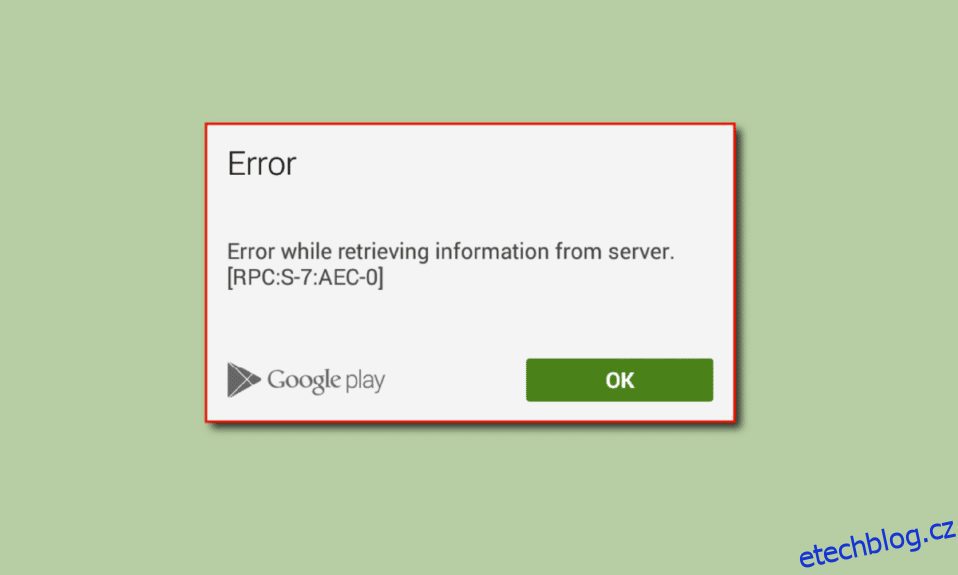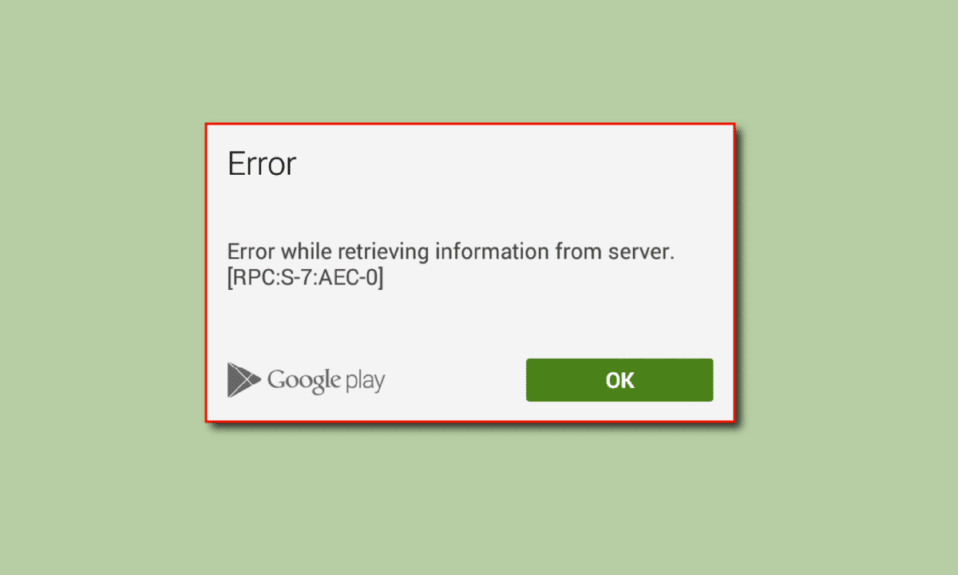
Google PlayStore je internetový obchod pro stahování aplikací a her pro Android. Podobně jako Microsoft Store na Windows a AppStore na iOS. Ke stahování her z Androidu slouží obchod Google Play. Uživatelé systému Android však hlásí problém při stahování aplikací, nazývá se to Chyba při získávání informací ze serveru RPC. K této chybě dochází pouze při stahování aplikací. Pokud tedy hledáte, jak opravit chybu při získávání informací ze serveru RPC S 7 AEC 0, jste u správného článku. Pokračujte ve čtení článku a zjistěte, jak tuto chybu opravit.

Table of Contents
Jak opravit chybu při načítání informací ze serveru RPC v Obchodě Google Play
- Poškozená nastavení předvoleb aplikace
- Poškozená mezipaměť a data aplikace
- Informace o poškozeném účtu
- Problémy s informacemi o debetní/kreditní kartě
- Problémy s aktualizací Google Play
- Problémy s nastavením sítě
- Nesprávné datum a čas
Poznámka: Vzhledem k tomu, že chytré telefony nemají stejné možnosti Nastavení a liší se proto od výrobce k výrobci, zajistěte správná nastavení, než je změníte. Uvedené kroky byly provedeny na telefonu Moto g(8) Power lite.
Níže uvádíme způsoby odstraňování problémů, jak opravit chybu RPC S 7 AEC 0 in Google Play obchod.
Metoda 1: Vymažte mezipaměť a data systémových aplikací
Někdy může poškozená mezipaměť a datové soubory uložené v zařízení způsobit chybu při načítání informací ze serveru RPC. Chcete-li to opravit, musíte vymazat mezipaměť a data. Níže je uveden seznam aplikací, které potřebujete vymazat mezipaměť a data.
1. Obchod Google Play
1. Potáhněte prstem dolů po obrazovce oznámení z domovské obrazovky a klepnutím na ikonu ozubeného kolečka přejděte do Nastavení.

2. Klepněte na Aplikace a upozornění.

3. Poté klepněte na ZOBRAZIT VŠECH 71 APLIKACÍ.
Poznámka: Počet nainstalovaných aplikací se liší zařízení od zařízení v závislosti na nainstalovaných aplikacích uživatele a výrobci smartphonu Android.

4. Přejděte dolů na Obchod Google Play a klepněte na něj.

5. Klepněte na Úložiště a mezipaměť.

6. Nakonec klepněte na CLEAR STORAGE a CLEAR CACHE, tím se vymaže mezipaměť a datové soubory Google Playstore.

7. Budete také muset klepnout na FORCE STOP v nabídce podrobností aplikace.

2. Služby Google Play
Služby Google Play jsou zodpovědné za správu obchodu Google Play, můžete zkusit vymazat mezipaměť a data těchto služeb, abyste zjistili, zda to problém vyřeší.
1. Přejděte do Nastavení smartphonu.
2. Klepněte na Aplikace a upozornění.

3. Poté klepněte na ZOBRAZIT VŠECH 71 APLIKACÍ.

4. Vyhledejte Služby Google Play a klepněte na ně.

5. Klepněte na Úložiště a mezipaměť.

6. Nakonec klepněte na CLEAR STORAGE a CLEAR CACHE.

3. Správce stahování
Protože při stahování aplikací nebo her dochází k chybě při načítání informací ze serveru RPC, můžete se také pokusit vymazat data a mezipaměť Správce stahování.
1. Přejděte do nastavení Aplikace a oznámení.
2. Poté klepněte na ZOBRAZIT VŠECH 71 APLIKACÍ.

3. Přejděte dolů na Správce stahování a klepněte na něj.

4. Poté klepněte na Úložiště a mezipaměť.

5. Nakonec klepněte na CLEAR STORAGE a CLEAR CACHE.

6. Klepnutím na VYNUCOVAT ZASTAVENÍ na stránce s podrobnostmi o aplikaci zastavíte běžící službu.

7. Po provedení všech výše uvedených procesů ukončete Nastavení.
8. Nyní podržte tlačítko napájení po dobu 2-3 sekund a klepněte na Restartovat.

Metoda 2: Odeberte a přidejte účet Google
Poškozené informace ve vašich přihlašovacích údajích Google Play mohou také vést k chybě při načítání informací ze serveru RPC. To lze opravit odebráním a opětovným přidáním účtu Google. Tím se opraví dříve pozorované poškození.
1. Otevřete Nastavení zařízení.
2. Přejděte dolů a klepněte na Účty.

3. Nyní klepněte na svůj používaný účet v Obchodě Google Play.

4. Nakonec klepněte na tlačítko ODEBRAT ÚČET pro odstranění účtu ze zařízení.

Po odebrání musíte do zařízení znovu přidat svůj účet. Přidejte svůj účet podle následujících kroků.
1. Na domovské obrazovce klepněte na Obchod Google Play.

2. Klepněte na Přihlásit se v pravém dolním rohu.

3. Nyní zadejte své e-mailové ID a klepněte na Další.

4. V další nabídce zadejte heslo a klepněte na Další.

5. Klepnutím na tlačítko I Agree (Souhlasím) přijměte podmínky.

6. V další nabídce klepněte na Přijmout, abyste souhlasili s diskem Google se zálohováním souborů

Metoda 3: Odeberte kreditní kartu z účtu
Pokud používáte kreditní kartu k nákupu aplikace nebo hry z Obchodu Google Play, můžete zkusit odebrat kreditní kartu z obchodu Play, protože to může také způsobit chybu při načítání informací ze serveru RPC.
1. Přejeďte nahoru po zásuvce aplikací.

2. Klepněte na Obchod Google Play.

3. Nyní klikněte na ikonu profilu vpravo nahoře.

4. Klepněte na Platby a předplatné.

5. V další nabídce klepněte na Způsoby platby.

6. Poté klepněte na Další nastavení plateb.

7. Budete přesměrováni na externí odkaz, otevřete externí odkaz pomocí prohlížeče google chrome.

8. Zobrazí se seznam kreditních a debetních karet, které jste již přidali do Obchodu Google Play.
9. Kliknutím na tlačítko Odebrat pod kreditní kartou kartu odeberete.

10. Nakonec restartujte své zařízení Android a zjistěte, zda byl problém vyřešen.
Metoda 4: Nastavte správné datum a čas
Pokud jsou datum a čas vašeho zařízení nastaveny nesprávně, může dojít k chybě při načítání informací ze serveru RPC.
1. Spusťte v zařízení aplikaci Nastavení.
2. Přejděte dolů a klepněte na Systém.

3. Poté klepněte na Datum a čas.

4. Ujistěte se, že je možnost Použít čas poskytovaný sítí vypnuta.

5A. Datum a čas by měly být správné. Pokud ne, klepněte na Nastavit datum, zadejte správné datum a klepněte na OK.

5B. Poté klepněte na Nastavit čas, nastavte správný čas podle vaší polohy a klepněte na OK.

6. Vypněte přepínač pro automatické časové pásmo.

7. Klepněte na Vybrat časové pásmo a ujistěte se, že je časové pásmo správně nastaveno.

8. Pokud není nastaveno správně, klepněte na Region a vyberte svou zemi.

Podívejte se, zda se chyba stále vyskytuje.
Metoda 5: Odinstalujte aktualizace Obchodu Play
Pokud vymazání mezipaměti a dat aplikace problém nevyřešilo, můžete odinstalovat aktualizace obchodu Google Play. Odinstalováním aktualizací se obnoví výchozí nastavení obchodu Google Playstore, v tomto stavu můžete zkusit nainstalovat aplikace, abyste zjistili, zda opravují Chyba při načítání informací ze serveru RPC S 7 AEC 0.
1. Přejděte do nastavení Aplikace a oznámení.

2. Poté klepněte na ZOBRAZIT VŠECH 71 APLIKACÍ.

3. Poté klepněte na aplikaci Obchod Google Play.

4. Nyní klepněte na tři tečky v pravém horním rohu.

5. Nakonec klepněte na Odinstalovat aktualizace.
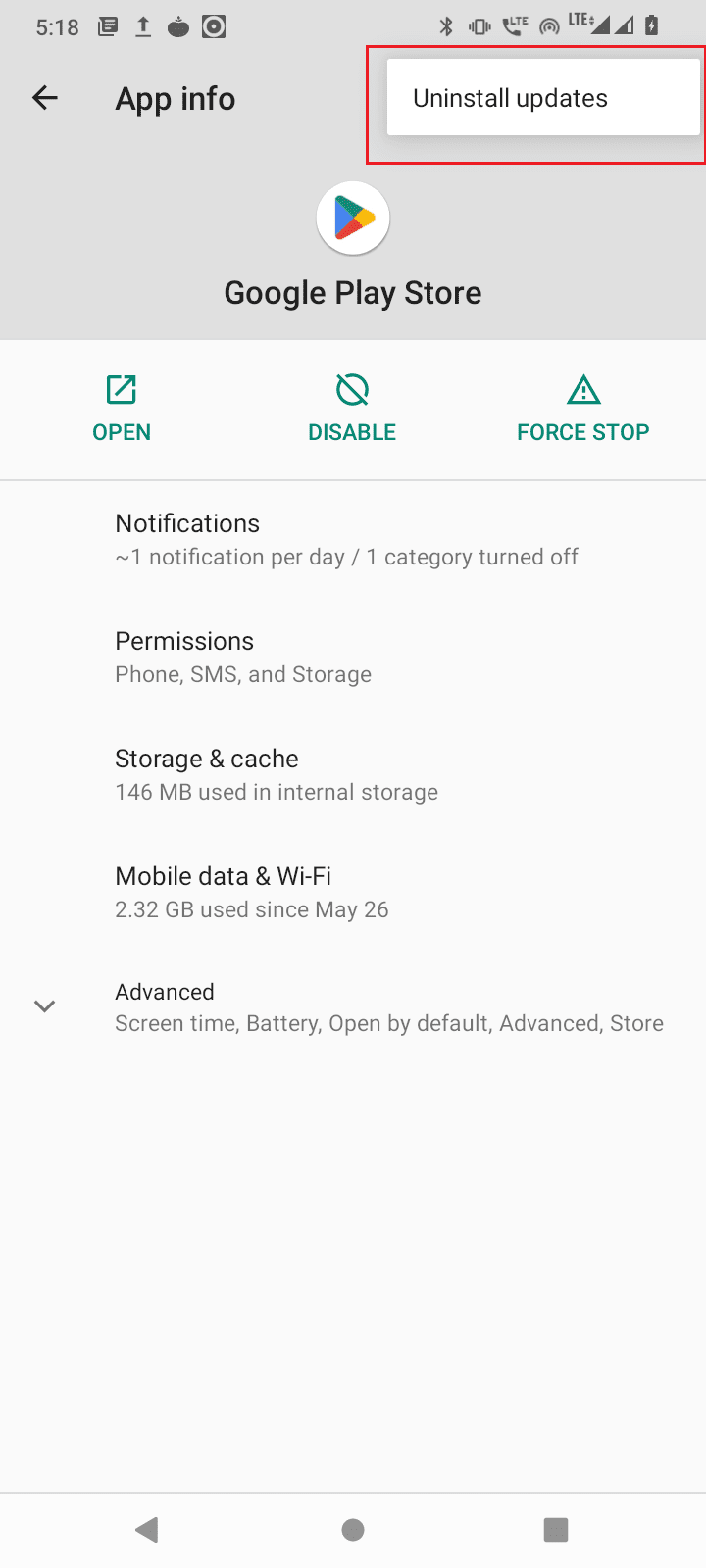
Metoda 6: Resetujte předvolby aplikace
Google Playstore potřebuje speciální oprávnění, jako je přístup k internetu, přístup k datům na pozadí atd., kvůli tomu může způsobit chybu s internetem a následně chybu. Můžete zkusit resetovat předvolby aplikace a zjistit, zda se tím problém vyřeší.
1. Přejděte na Aplikace a oznámení > ZOBRAZIT VŠECH 71 APLIKACÍ.
2. Poté klepněte na tři tečky v pravém horním rohu.
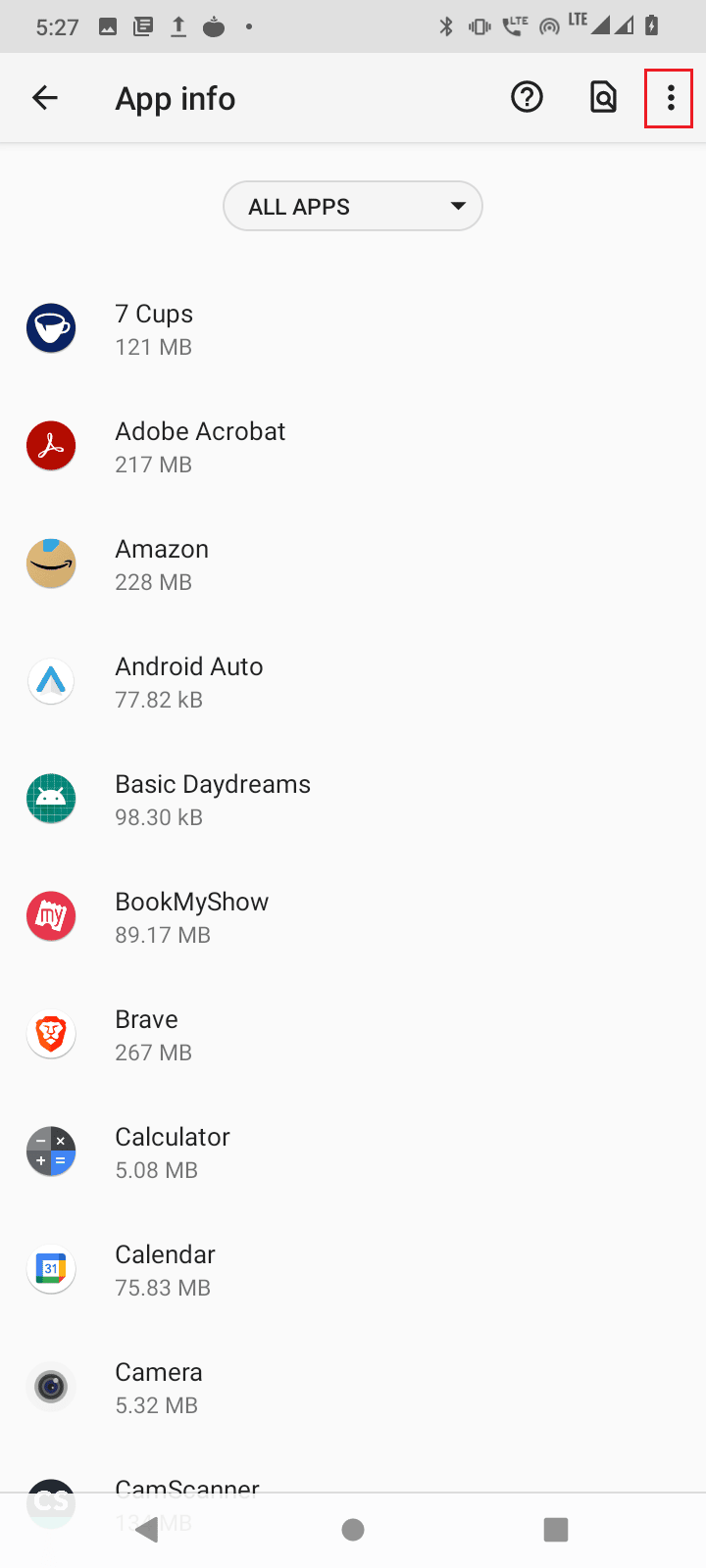
3. Nyní klepněte na Obnovit předvolby aplikace.
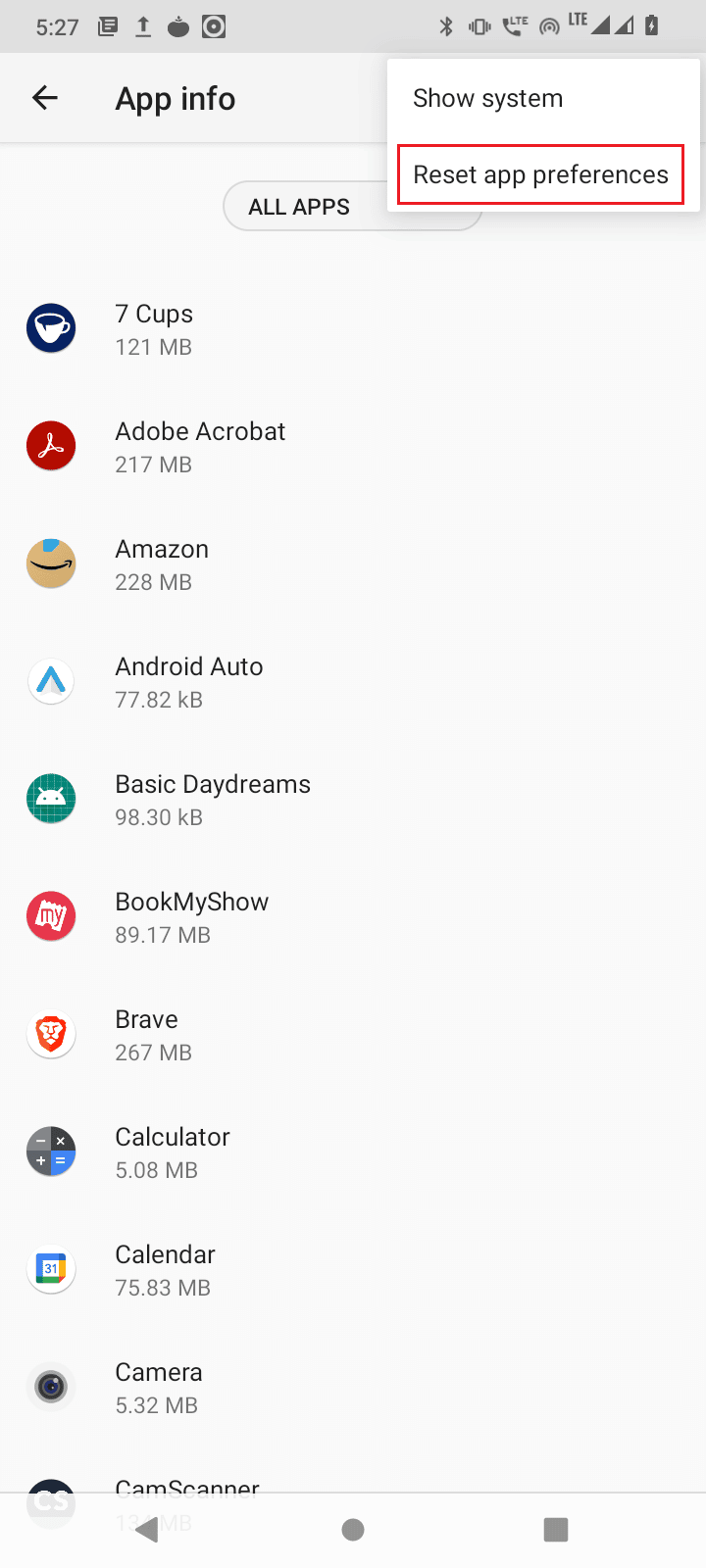
4. Nakonec restartujte mobil a zjistěte, zda opravuje chybu při získávání informací ze serveru RPC S 7 AEC 0 problém.
Metoda 7: Obnovte nastavení sítě
Je také možné, že se chyba RPC S 7 AEC 0 v Obchodě Google Play zobrazí, když dojde k problému se síťovým připojením. V tomto scénáři můžete resetovat nastavení sítě a zjistit, zda se tím problém vyřeší.
1. Přejděte do Nastavení systému.
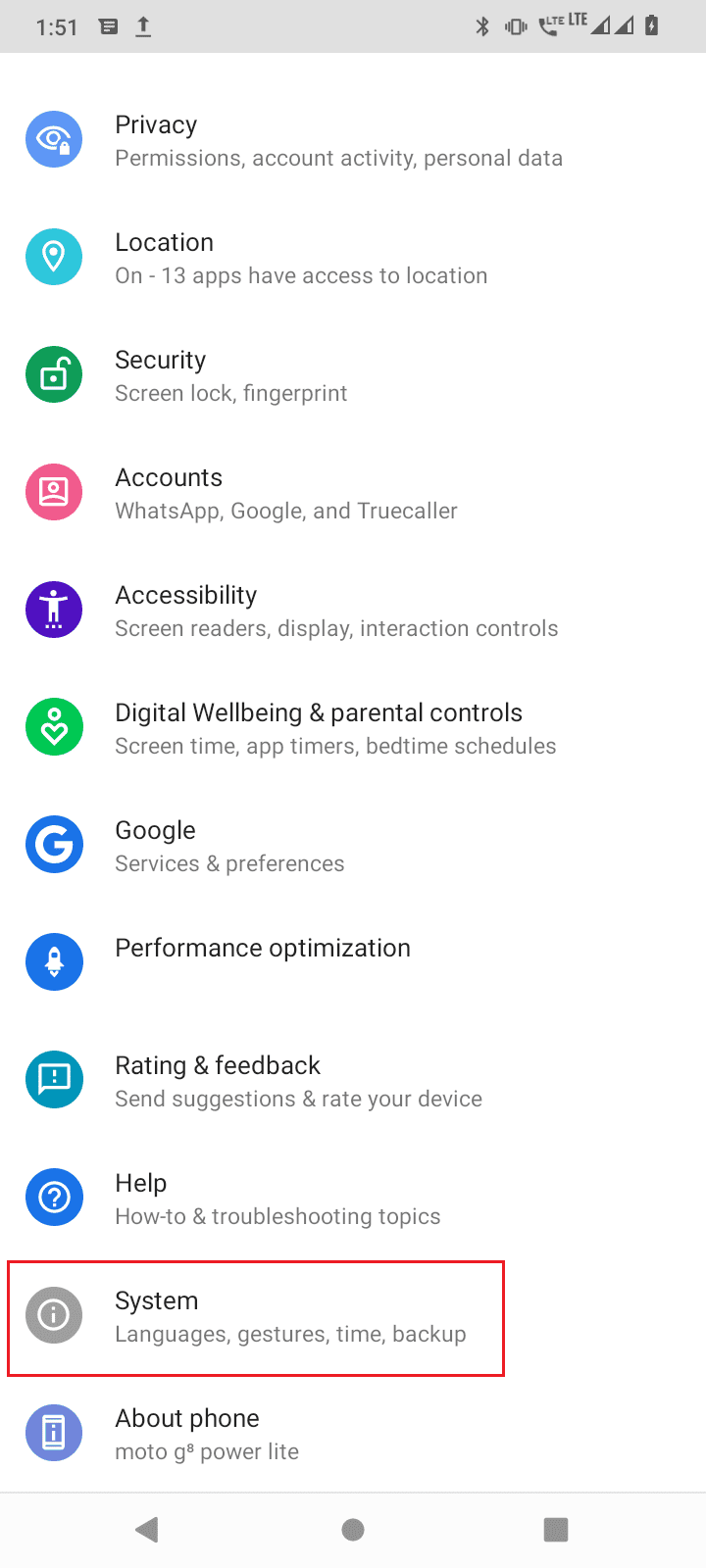
2. Nyní klepněte na Obnovit možnosti.
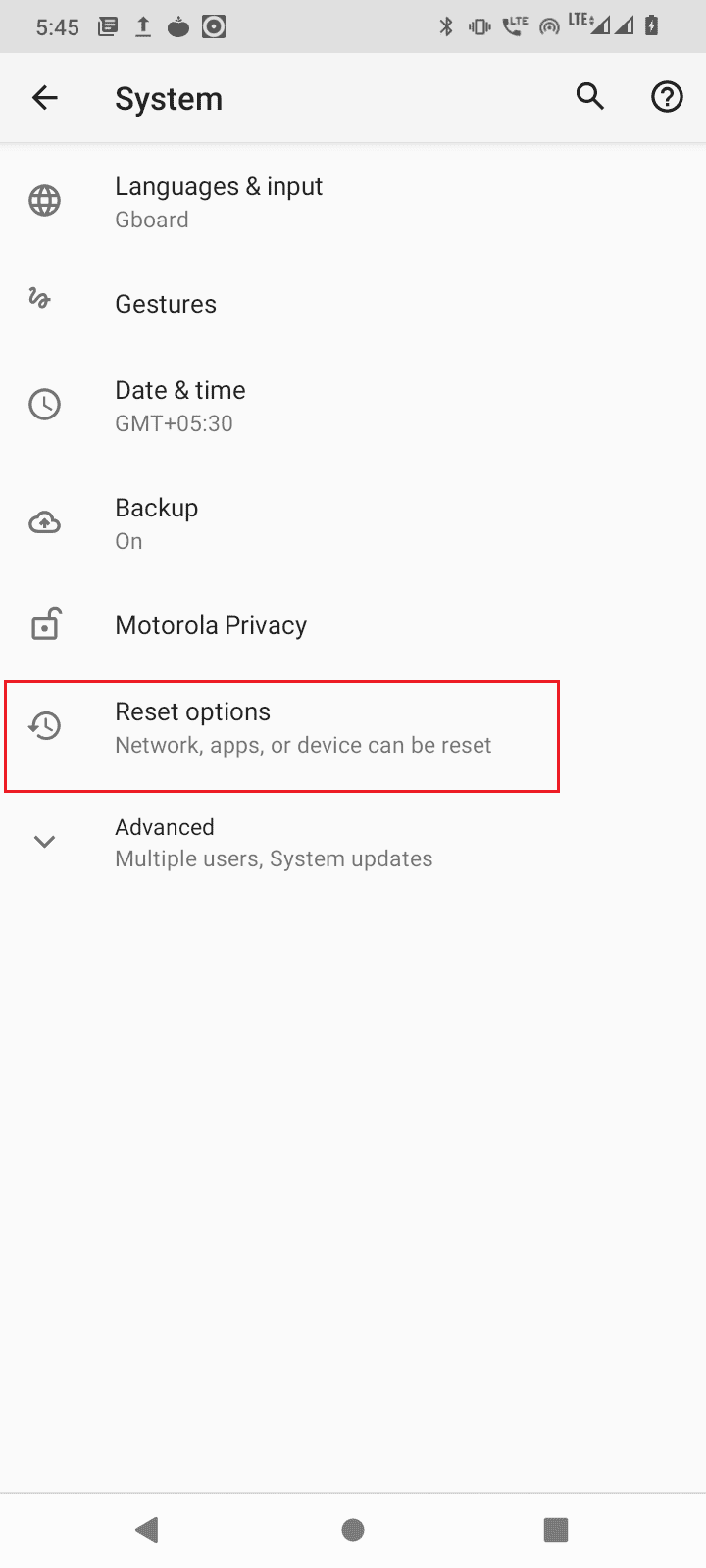
3. Nakonec klepněte na Obnovit možnosti Wi-Fi, mobilu a Bluetooth pro resetování nastavení sítě.
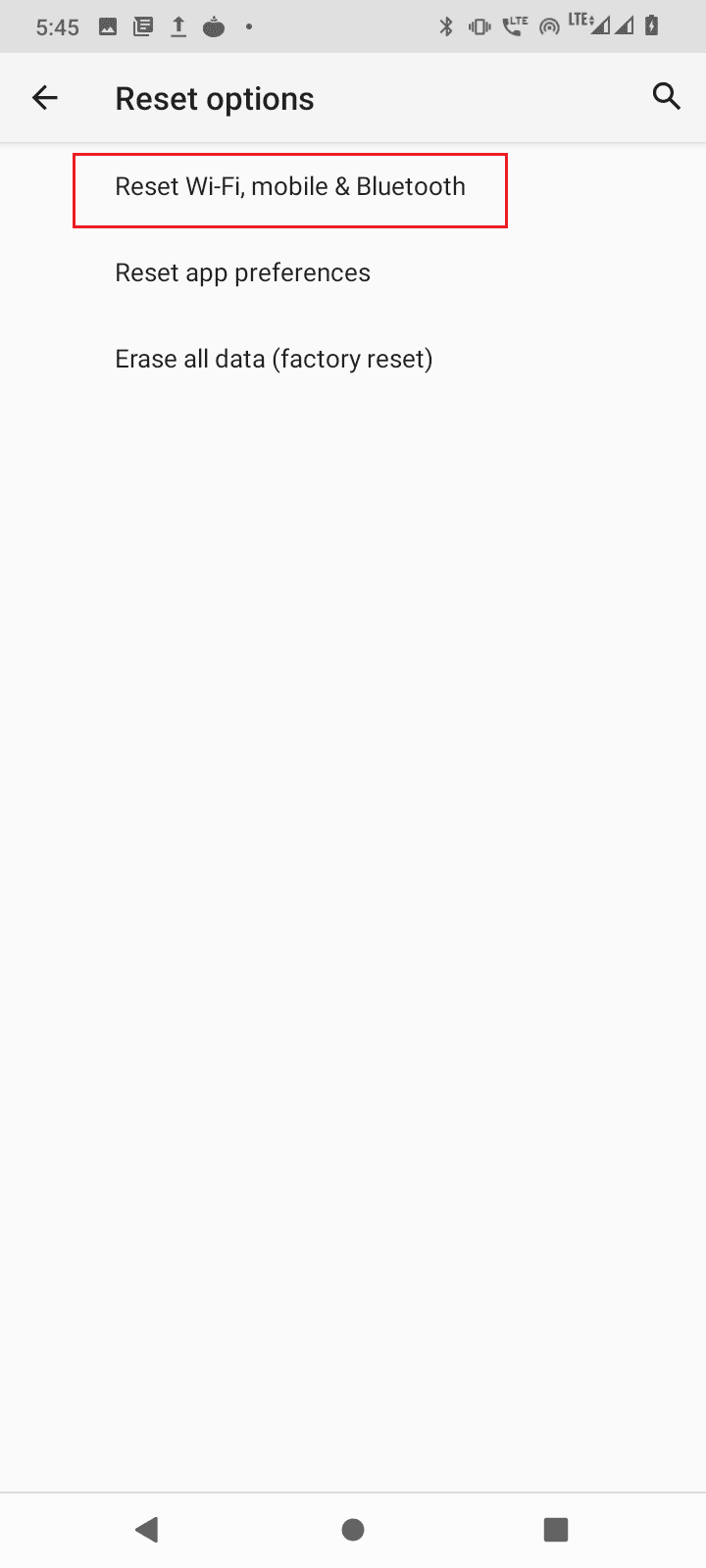
Metoda 8: Obnovení továrního nastavení zařízení
V případě, že pro vás žádné z uvedených řešení nefungovalo a chtěli byste chybu opravit, posledním řešením je obnovení továrního nastavení zařízení Android.
Poznámka: Před obnovením továrního nastavení Androidu musíte zálohovat všechna data. Pokud nevíte, jak zálohovat svůj Android, postupujte podle našeho průvodce Zálohováním dat telefonu Android.
Chcete-li obnovit tovární nastavení svého mobilu, přečtěte si a implementujte kroky v našem průvodci Hard Reset Any Android Device.
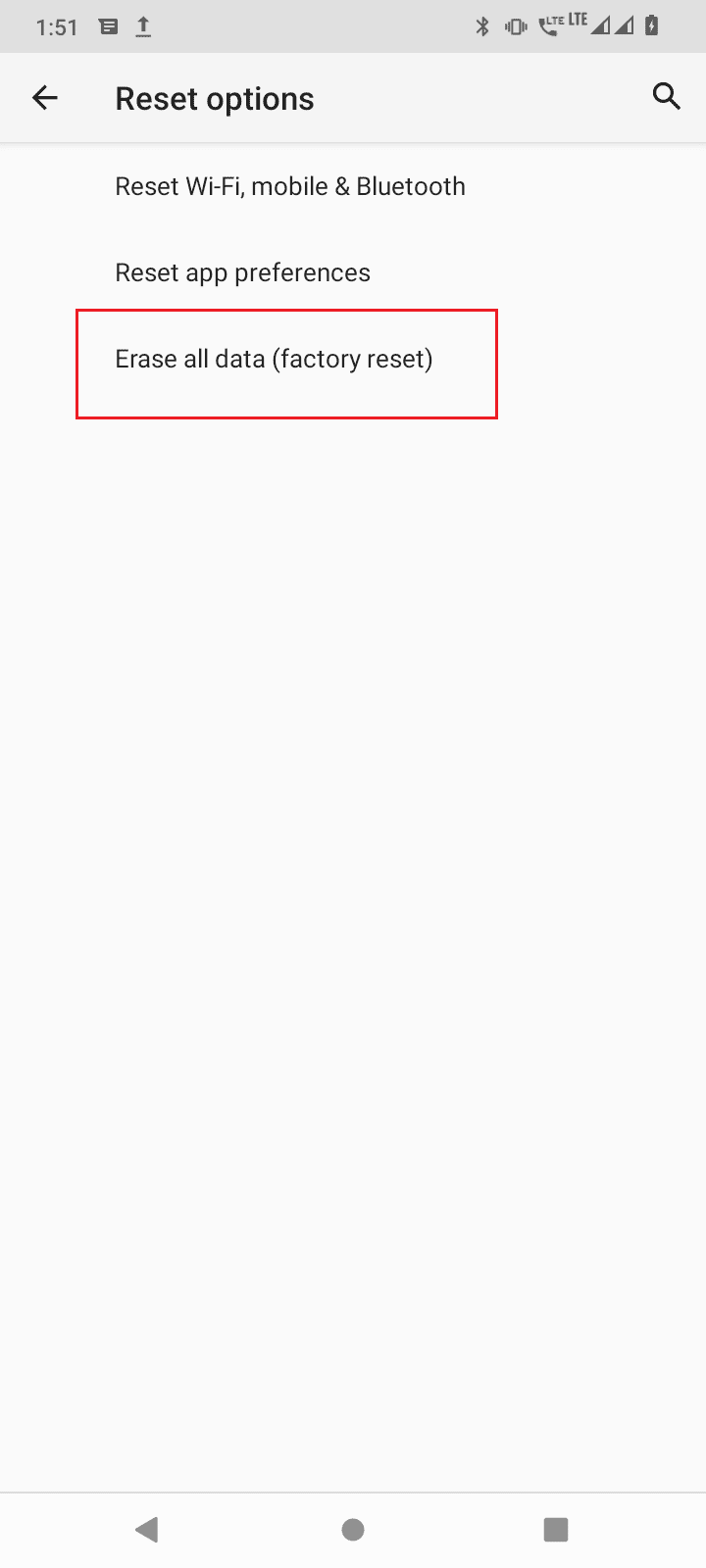
Často kladené otázky (FAQ)
Q1. Co způsobuje chybu při načítání informací ze serveru RPC?
Ans. Může to být způsobeno chybou v síťovém připojení nebo problémy s účtem. Další informace najdete ve výše uvedené příručce.
Q2. Jak opravit chybu při načítání informací ze serveru RPC?
Ans. Nejběžnější opravou je vymazání dat a mezipaměti obchodu Google Play, správce stahování atd. Další informace naleznete v našem průvodci.
Q3. Která aplikace souvisí s touto chybou?
Ans. Uživatelé hlásili, že k chybě dochází při stahování aplikací nebo her z obchodu Google Play. Je možné, že obchod Google Play naráží na problémy z jiných nastavení. Chcete-li problém vyřešit, postupujte podle našich oprav ve výše uvedené příručce a implementujte je.
***
Doufáme, že opravíte chybu při načítání informací ze serveru RPC v Obchodě Google Play pomocí metod uvedených v tomto článku. Neváhejte se na nás obrátit se svými dotazy a návrhy prostřednictvím sekce komentářů níže. Také nám dejte vědět, o čem se chcete dozvědět příště.